Останете свързани: Как да използвате iMessage и FaceTime с телефонния си номер, докато пътувате
Едно от най-големите притеснения за пътуващите в чужбина е да не загубят връзка с близките си или да се сблъскат с огромна телефонна сметка при завръщането си. Искате да изпращате снимки, да провеждате видео разговори и да чатите в iMessage, точно както го правите у дома, но мисълта за таксите за роуминг на данни е ужасяваща. Ами ако можехте да използвате изгоден план за данни за пътуването си до Япония или обиколка из Европа, без да се отказвате от основния си телефонен номер за iMessage и FaceTime?
С eSIM от Yoho Mobile можете. Това ръководство ще ви преведе стъпка по стъпка как точно да настроите своя iPhone, за да използвате нашите достъпни, високоскоростни данни, като същевременно запазите домашния си номер активен за тези основни услуги на Apple. Останете свързани на достъпна цена с глобалните eSIM планове на Yoho Mobile!
Защо iMessage и FaceTime са най-добрият приятел на пътешественика
За разлика от традиционните SMS и MMS съобщения, които се предават по клетъчни гласови мрежи и могат да предизвикат такси за роуминг, iMessage и FaceTime на Apple работят изцяло с данни. Това е страхотна новина за пътуващите! Означава, че докато имате интернет връзка – било то през Wi-Fi или клетъчен план за данни – можете да ги използвате свободно.
Това прави eSIM картата само за данни перфектният спътник при пътуване. Получавате всички данни, от които се нуждаете за карти, сърфиране и поддържане на връзка, без да плащате високата цена за пълен роуминг план от домашния си оператор. Освен това, както отбелязват много технологични издания, преминаването към комуникация, базирана на данни, прави свързаността при пътуване по-лесна от всякога.
Тайната: Dual SIM с eSIM технология
Съвременните iPhone устройства са оборудвани с възможности за Dual SIM, които ви позволяват да използвате два клетъчни плана на едно устройство. Това е магията, която ви позволява да запазите домашния си номер, докато използвате eSIM за пътуване. Според официалната документация на Apple, можете да имате една физическа SIM карта и една или повече eSIM карти, или на по-новите модели – две активни eSIM карти едновременно.
Ето как работи това по време на вашето пътуване:
- Вашата основна SIM/eSIM карта: Това остава вашата линия за телефонния ви номер. Ще я държите активна (но с изключен роуминг на данни!), така че iMessage и FaceTime да останат регистрирани на вашия номер.
- Вашата Yoho Mobile eSIM карта: Това става вашата мощна централа за данни в чужбина. Ще настроите своя iPhone да използва тази линия за всички клетъчни данни, като ви осигури бърз и достъпен интернет достъп.
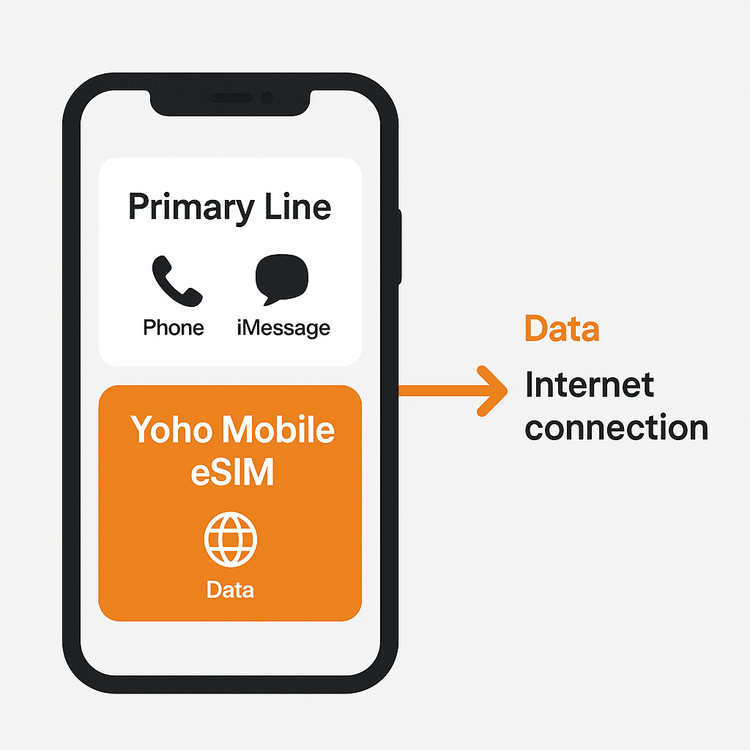
Ръководство стъпка по стъпка: Как да използвате телефонен номер с eSIM данни за iMessage
Настройването на това е изненадващо лесно. Следвайте тези стъпки, за да си осигурите безпроблемно изживяване.
Стъпка 1: Инсталирайте своята Yoho Mobile eSIM, преди да тръгнете
Подготовката е ключова. Най-доброто време да настроите своята eSIM за пътуване е у дома, където имате стабилна интернет връзка.
- Изберете своя план: Изберете план за данни от Yoho Mobile за вашата дестинация. Отивате в САЩ? Погрижили сме се за вас. Разглеждате Тайланд? Няма проблем. Разгледайте планове за данни за над 200 държави и региони.
- Проверете съвместимостта: Първо, уверете се, че вашето устройство е отключено и поддържа eSIM технология, като проверите нашия официален списък със съвместими с eSIM устройства.
- Инсталирайте eSIM: За потребителите на iOS процесът е изключително гладък. След покупката ще получите имейл. Просто докоснете бутона „Инсталирай“ и вашият iPhone ще ви преведе през настройката за по-малко от минута – без QR кодове за сканиране!
Стъпка 2: Конфигурирайте настройките за клетъчни данни на вашия iPhone
След като кацнете на вашата дестинация, е време да кажете на своя iPhone как да използва двете ви линии.
- Отидете в Настройки > Клетъчни данни.
- Ще видите и двата си плана. Докоснете всеки от тях и им дайте персонализирани етикети като „Основен“ и „Yoho Пътуване“, за да избегнете объркване.
- Задайте Клетъчни данни на вашата Yoho Mobile eSIM („Yoho Пътуване“). Това е най-важната стъпка.
- Задайте Гласова линия по подразбиране на вашата „Основна“ линия. Това гарантира, че iMessage и FaceTime ще останат свързани с основния ви телефонен номер.
- ИЗКЛЮЧЕТЕ „Разрешаване на превключване на клетъчни данни“. Това предотвратява използването на данни от основната ви линия от телефона ви, което може да доведе до такси за роуминг.
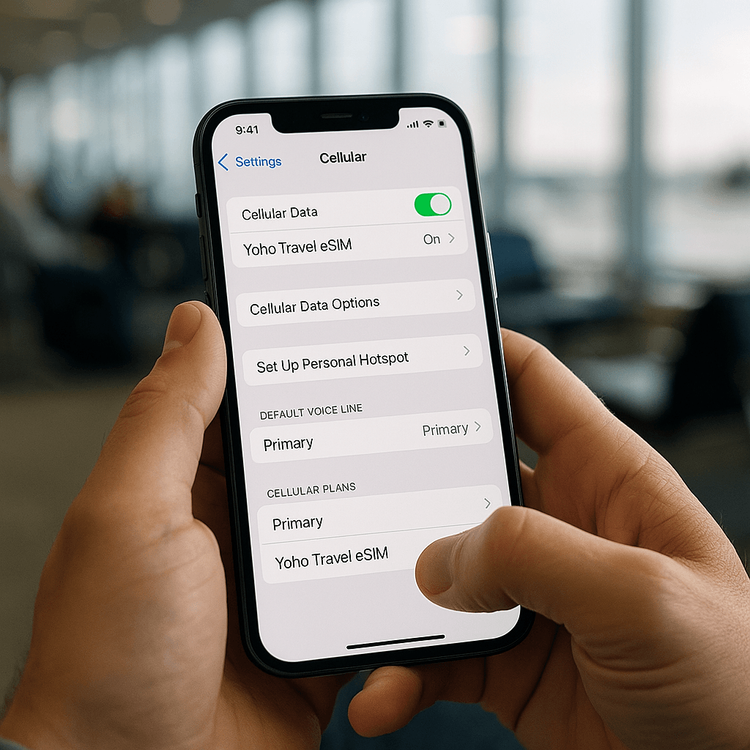
Стъпка 3: Проверете настройките си за iMessage и FaceTime
Накрая, бърза проверка, за да се уверите, че всичко работи както се очаква.
- Отидете в Настройки > Съобщения > Изпращане и получаване. Уверете се, че телефонният ви номер е отметнат под „Можете да получавате iMessages до и да отговаряте от“.
- Отидете в Настройки > FaceTime. Отново се уверете, че телефонният ви номер е отметнат и активен.
Сега сте готови! Можете да изпращате iMessages със сини балончета и да провеждате кристално ясни FaceTime разговори, използвайки основния си номер, всичко това благодарение на вашия план за данни от Yoho Mobile.
Какво да направя, ако моят iMessage показва „В очакване на активиране“?
Понякога iMessage може да има нужда от леко подтикване, за да разпознае новия източник на данни. Ако видите грешка при активиране, не се паникьосвайте. Това е често срещан проблем, когато iMessage не работи в чужбина, но обикновено се отстранява лесно.
- Свържете се с интернет: Уверете се, че сте свързани към Wi-Fi или че вашата Yoho Mobile eSIM е активна и предоставя данни.
- Превключете iMessage: Отидете в Настройки > Съобщения, изключете iMessage, изчакайте минута и го включете отново.
- Рестартирайте телефона си: Едно просто рестартиране може да реши много странни проблеми.
- Проверете за актуализации: Отидете в Настройки > Общи > Относно. Ако има налична актуализация на настройките на оператора, ще видите подкана да я инсталирате.
Ако все още имате проблеми, не забравяйте, че с Yoho Care никога не сте напълно изключени от връзка. Нашата поддръжка е на разположение, за да ви помогне да уредите всичко.
Често задавани въпроси (ЧЗВ)
Мога ли все още да получавам обикновени SMS съобщения на основния си номер?
Да, обикновено можете да получавате стандартни SMS съобщения на основната си линия, тъй като те са част от основната клетъчна услуга. Въпреки това, получаването им може да доведе до такси за роуминг от вашия домашен оператор, както и отговарянето на тях. Най-добре е да проверите политиката за роуминг на вашия домашен оператор. За безплатна комуникация се придържайте към приложения, базирани на данни, като iMessage и WhatsApp.
Ще бъда ли таксуван за роуминг, ако използвам iMessage с eSIM?
Не, няма да се сблъскате с такси за роуминг за iMessage, стига да сте настроили правилно клетъчните данни на телефона си да използват Yoho Mobile eSIM. Тъй като iMessage използва данни, той ще използва вашия предплатен план на Yoho Mobile, а не скъпите международни данни за роуминг на основния ви оператор.
Какво се случва, ако основната ми SIM карта е изключена?
Ако изключите напълно основната си линия в настройките на телефона си, iMessage и FaceTime може да се дерегистрират от вашия телефонен номер и по подразбиране да започнат да използват вашия Apple ID (имейл адрес). За да продължите да използвате телефонния си номер, трябва да държите основната линия ВКЛЮЧЕНА, но с ИЗКЛЮЧЕН роуминг на данни.
Как да се уверя, че контактите ми виждат съобщенията, идващи от моя телефонен номер, а не от имейла ми?
В Настройки > Съобщения > Изпращане и получаване потърсете опцията „Започване на нови разговори от“. Уверете се, че тук е избран вашият телефонен номер. Това гарантира, че когато изпращате съобщение на някой нов, то идва от познатия ви номер.
Заключение
Пътуването в чужбина не трябва да означава прекъсване на комуникацията или шок от сметката. Като се възползвате от възможността за Dual SIM на вашия iPhone и гъвкав план за данни от Yoho Mobile, можете да получите най-доброто от двата свята: запазете личния си телефонен номер за iMessage и FaceTime и се наслаждавайте на достъпни, високоскоростни данни, където и да ви отведат приключенията. Това е модерният и интелигентен начин за пътуване.
Готови ли сте да останете безпроблемно свързани при следващото си пътуване? Разгледайте нашите планове за данни и пътувайте по-умно с Yoho Mobile!
